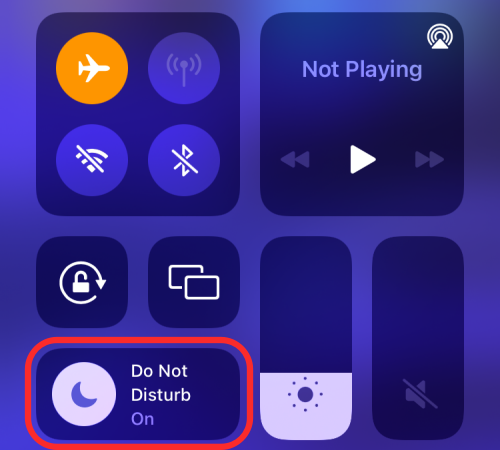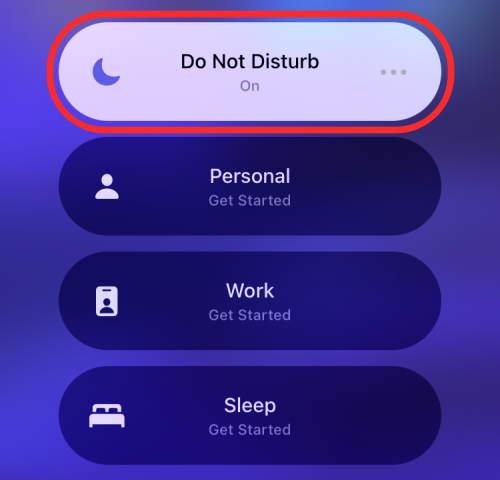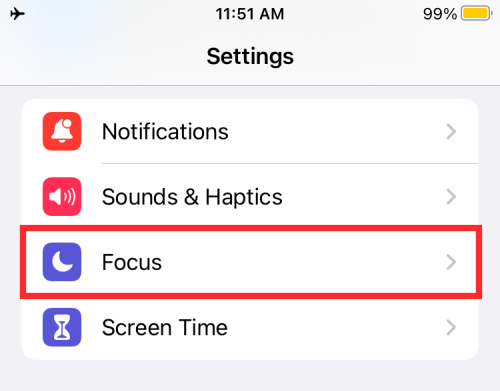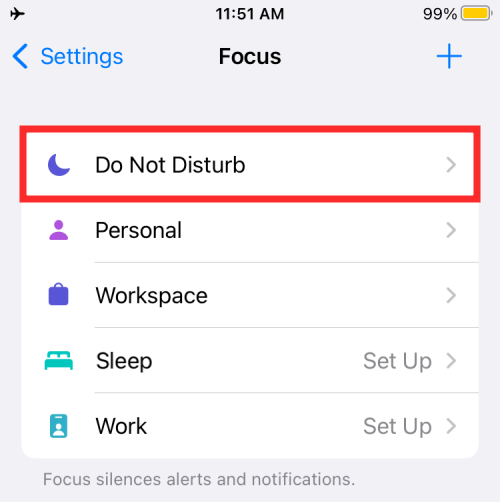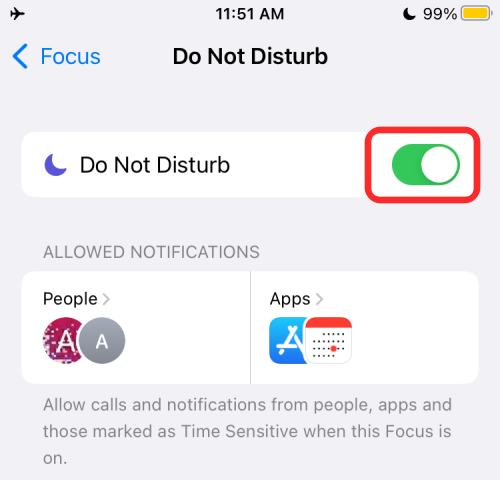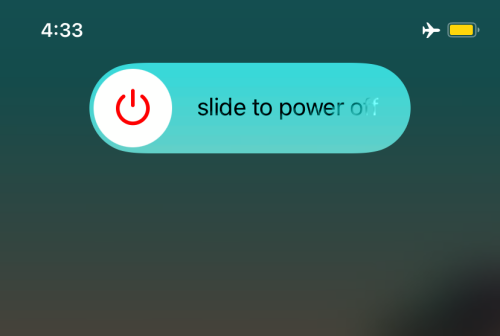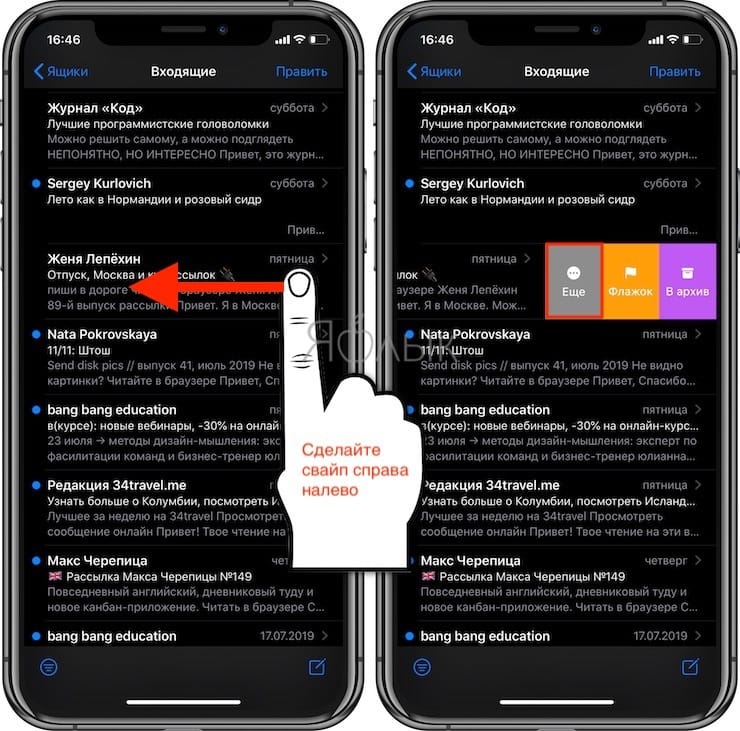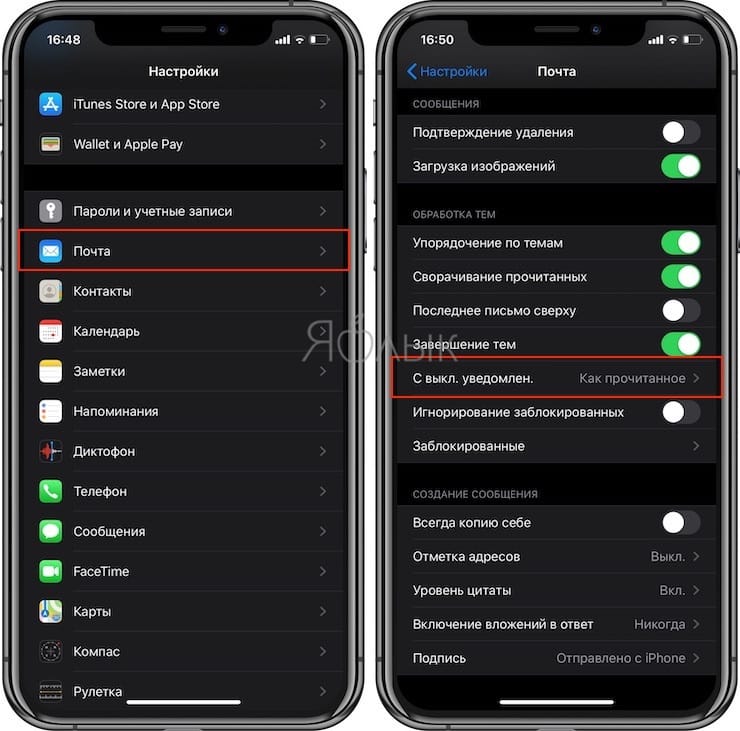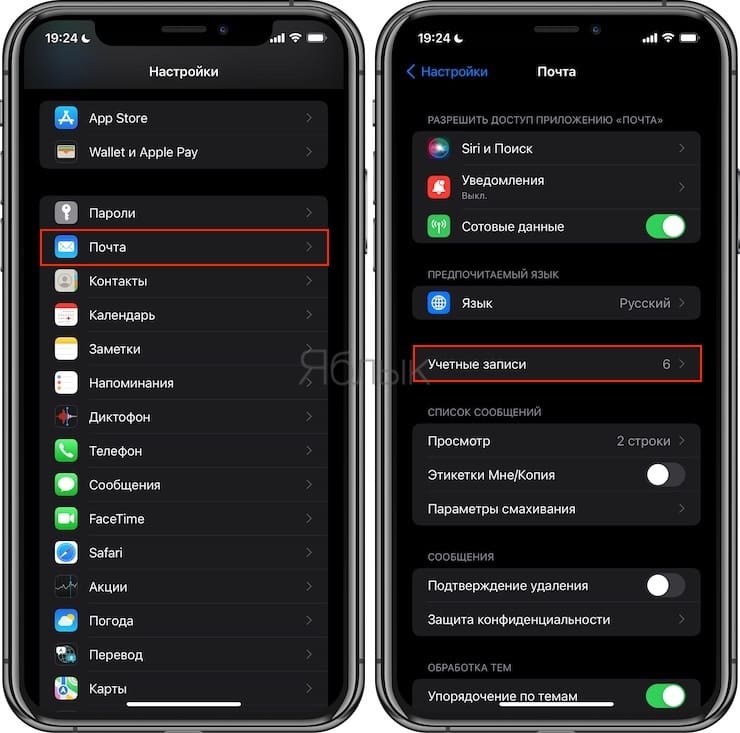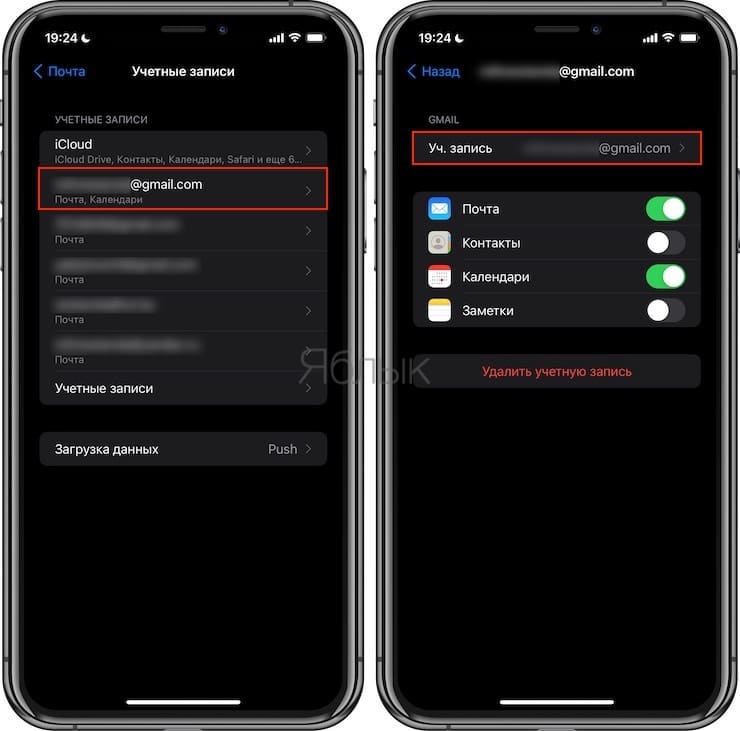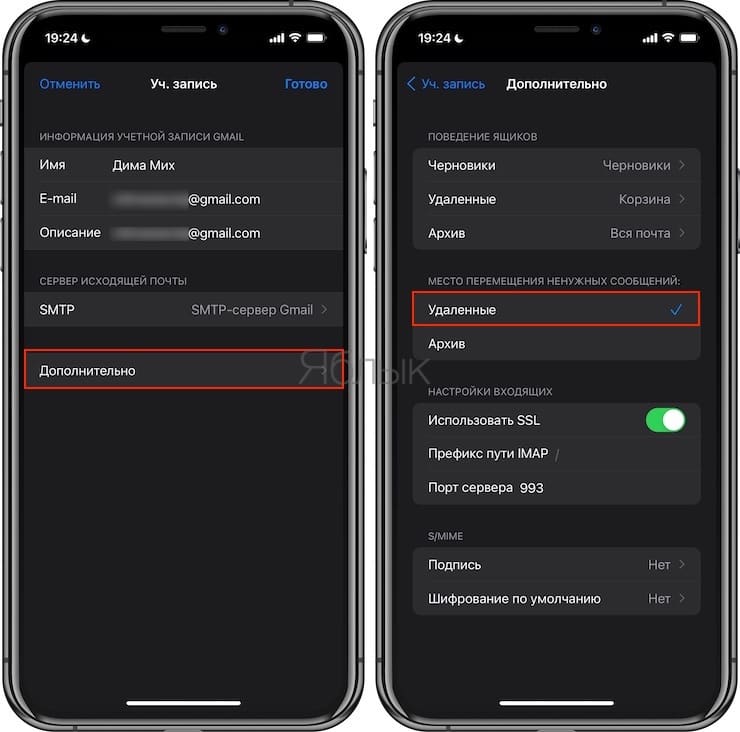- Почему не приходят уведомления почты на iPhone
- Почтовые уведомления iOS 15 не работают: как исправить
- Как решить проблему с неработающими почтовыми уведомлениями на iOS 15
- Метод № 01: добавить почту в белый список в режиме фокусировки
- Метод № 02: выключить фокус
- 2.1: Отключение фокуса с помощью Центра управления
- 2.2 Отключение фокуса с помощью настроек
- Метод № 03: Убедитесь, что уведомления для почты включены
- Метод № 04: Включите оповещения, звуки и значки из почтовых уведомлений.
- Метод № 05: редактировать почтовый ящик и уведомления о потоках (и удалять дубликаты)
- Метод № 06: перезапустить почту
- Метод № 07: перезагрузите устройство.
- Метод № 08: удалите и переустановите Почту
- Что вызывает проблемы с Почтой на iOS 15?
- Как настраивать уведомления почтовых веток в Почте (Mail) iOS на iPhone и iPad
- Как в приложении Почта (Mail) отключить уведомления о новых сообщениях в почтовых ветках
- Как включить уведомления о новых сообщениях в почтовых ветках Apple Mail
- Как настроить звуковое оповещение на новое письмо в цепочке
- Так Архивировать или Удалять?
- Быстрое включение или выключение уведомлений на новое письмо в цепочке – второй способ
Почему не приходят уведомления почты на iPhone
В сегодняшней статье нам хотелось бы затронуть вопрос почты. А точнее, мы попробуем ответить на вопрос: почему не приходят уведомления почты на ваш iPhone, либо делают это с опозданием.
Не важно: купили ли вы недавно iPhone, а, может, вы просто неудачно обновили свой гаджет… Вопрос своевременного получения почты на Айфон в наш век весьма и весьма актуален.
Думаю, мы сможем вам помочь!
Прежде всего, хотелось бы пояснить, что есть три варианта оповещения о вновь прибывших письмах на iPhone. Каждый из них соответствует определенному типу учетной записи:
- « Push » – уведомления. Оповещение о вновь прибывшем файле или письме придет незамедлительно.
- « Выборка ». Настройка оповещения о прибывшей почте с настраиваемым интервалом проверочного времени.
- « Вручную ». Ручная проверка почты.
Выяснить, какой же именно из них установлен в вашем iPhone, можно зайдя по следующему пути:
« Настройки » – « Почта, Адреса, Календари » — « Загрузка данных ».
Далее необходимо выбрать пункт « Дополнительно ».
В данном окне и содержится информация о ваших пользовательских аккаунтах и типах оповещения для них.
Стоит учитывать, что не на всех аккаунтах настройки могут устанавливаться одновременно. Для правильной и подходящей для вас настройки рекомендуем проверить каждую учетную запись.
Ну что, теперь сообщения почты приходят на ваш iPhone и вы всегда в курсе событий?
Источник
Почтовые уведомления iOS 15 не работают: как исправить
Выпуск iOS 15 был встречен как аплодисментами, так и критикой. Многие пользователи в восторге от новых функций, которые появятся в iOS 15, но многие другие обнаружили, что iOS 15 не что иное, как обновление, полное ошибок и проблем.
С момента его выпуска количество жалоб пользователей на проблемы с уведомлениями почтового приложения только увеличилось. Это огромная проблема, не в последнюю очередь из-за всех важных писем, которые пользователь пропускает, если уведомления не выполняют то, что они должны.
Но не только почтовые уведомления полны проблем; само приложение Mail работает не так, как надо, что заставляет многих искать возможные решения этой проблемы. Если у вас возникли проблемы с почтовым приложением на iOS 15, вот что вы можете сделать, чтобы их обойти.
Как решить проблему с неработающими почтовыми уведомлениями на iOS 15
Если вы убедились, что все настройки для получения уведомлений по электронной почте настроены, но по-прежнему не получаете никаких уведомлений об этом, вот несколько исправлений, которые вы можете попробовать.
Метод № 01: добавить почту в белый список в режиме фокусировки
Если вы используете режим фокусировки, вы можете настроить его таким образом, чтобы уведомления из приложения Mail не подавались. Это легко сделать, добавив приложение в белый список в Focus. Вот как:
Откройте приложение «Настройки» на своем устройстве и нажмите «Фокус».
Теперь нажмите на режим фокусировки, в котором вы хотите внести приложение в белый список.
Нажмите на раздел «Приложения» в разделе «Разрешенные уведомления» в верхней части экрана.
На следующем экране выберите вкладку «Приложения» вверху, а затем нажмите кнопку «+ Добавить» в разделе «Разрешенные приложения».
Нажмите и выберите приложение, которое хотите добавить в белый список для выбранного режима фокусировки. После того, как вы выбрали приложения, которые хотите добавить в белый список, нажмите «Готово» в правом верхнем углу экрана.
Вот и все! Выбранное приложение теперь будет отображаться в разделе «Разрешенные приложения» и будет внесено в белый список из соответствующего режима фокусировки на iOS 15.
Метод № 02: выключить фокус
Отключите режим фокусировки, а затем проверьте, получаете ли вы сейчас уведомления от приложения Почта. Если он работает, значит проблема в установленном вами режиме фокусировки. Не используйте его, если для вас важнее почтовые уведомления.
2.1: Отключение фокуса с помощью Центра управления
Самый простой способ отключить фокус — использовать Центр управления iPhone. Для этого вам необходимо сначала получить доступ к Центру управления, проведя вниз от правого верхнего угла (для iPhone X или новее) или вверх от кнопки (для iPhone с кнопкой «Домой») на экране вашего iPhone.
Когда появится Центр управления, нажмите на модуль центра управления «Фокус». Если вы не видите метку «Фокус», она должна отображаться как имя включенного вами режима фокусировки, например. «Просьба не беспокоить».
Теперь коснитесь активной в данный момент процедуры фокусировки, чтобы отключить ее.
Выбранная процедура будет отключена на вашем устройстве.
2.2 Отключение фокуса с помощью настроек
Альтернативный способ отключить фокус на вашем устройстве — через приложение настроек iPhone. Для этого откройте приложение «Настройки» на iOS и выберите раздел «Фокус».
На экране фокусировки выберите фокус, который хотите отключить.
На следующем экране нажмите на (зеленый) переключатель рядом с именем Focus, чтобы отключить его. Если переключатель уже неактивен, оставьте его как есть.
Выбранный фокус теперь отключен.
Метод № 03: Убедитесь, что уведомления для почты включены
Еще нужно убедиться, что уведомления для почты включены. Это можно сделать на самой странице настроек.
Зайдите в приложение «Настройки». Нажмите на Уведомления.
Нажмите на Почту.
Убедитесь, что параметр «Разрешить уведомления» включен.
Метод № 04: Включите оповещения, звуки и значки из почтовых уведомлений.
Один из способов решить проблему с уведомлениями по электронной почте, которые не отображаются в центре уведомлений, — это включить другой параметр уведомления.
Зайдите в приложение «Настройки». Прокрутите вниз и нажмите Почта.
Нажмите на Уведомления.
Нажмите на «Звуки» и установите желаемый тон.
Затем настройте уведомления.
Нажмите на iCloud.
Теперь включите оповещения и значки.
Повторите шаги для других учетных записей электронной почты, если на вашем устройстве настроено несколько аккаунтов.
Для некоторые пользователи, это позволило им снова получать уведомления о почте.
Метод № 05: редактировать почтовый ящик и уведомления о потоках (и удалять дубликаты)
Обновление iOS 15 далеко от совершенства, и это хорошо видно в приложении Mail. Вполне возможно, что даже если вы убедились, что уведомления для почты включены, вы их не получите.
Тем не мение, один пользователь удалось найти причину этого, а также исправить. Новое обновление iOS может привести к созданию фиктивных дубликатов для почтовых ящиков и цепочек, которые не работают. Если эти фиктивные дубликаты выбраны вместо ваших основных почтовых ящиков и цепочек, вы можете никогда не получать почтовые уведомления. Вот как проверить, есть ли в этом проблема, и исправить ее:
Откройте приложение «Почта» и перейдите на экран «Почтовые ящики». Убедитесь, что вы находитесь на экране «Почтовые ящики» (это должно быть указано вверху), а не на экране «Входящие». Теперь нажмите «Изменить» в правом верхнем углу.
Если вы видите здесь несколько почтовых ящиков и один из них отмечен, снимите его и отметьте другой. Убедитесь, что галочка синего, а не серого цвета.
Теперь сделайте то же самое для параметров уведомлений по цепочкам. Если есть два уведомления о потоках, снимите флажок с того, который в данный момент выбран, и установите флажок для другого. У этого тоже должна быть синяя галочка, а не серая.
Теперь нажмите Готово в правом верхнем углу.
Отправьте себе тестовое письмо, чтобы проверить, слышны ли звуки уведомлений. Если вы этого не сделаете, вернитесь к экрану «Редактировать» и проверьте, сколько существует опций «Входящие» и «Уведомления о цепочках». Попробуйте на этот раз проверить другие варианты (здесь может потребоваться небольшой метод проб и ошибок), чтобы узнать, правильный ли у вас вариант. Опять же, вы стремитесь получить синюю галочку.
После того, как вы нашли основные параметры уведомлений в папке «Входящие» и потоки и выбрали их, вы должны снова начать получать звуки уведомлений, а фиктивные дубликаты должны исчезнуть.
Метод № 06: перезапустить почту
Возможно, проблема с почтовыми уведомлениями на вашем устройстве не имеет ничего общего с недавним обновлением и является лишь незначительной ошибкой, которую можно исправить, перезапустив приложение. Простое завершение работы приложения и его перезапуск заставит его снова загрузить его элементы, возможно, избавившись от проблемы, из-за которой не приходили уведомления.
Чтобы перезапустить приложение, сначала закройте приложение. Для этого перейдите к экрану переключателя приложений, проведя вверх от нижней части экрана (или быстро дважды нажав кнопку «Домой»). Теперь найдите эскиз приложения Mail и проведите пальцем вверх, чтобы переместить его эскиз с экрана. Приложение закрыто. Чтобы перезапустить приложение, просто откройте его, коснувшись его значка на главном экране или в библиотеке приложений.
Метод № 07: перезагрузите устройство.
Известно, что перезагрузка устройства также решает эту проблему. Это позволяет ОС и приложениям обновляться и потенциально устранять проблемы, которые могли возникнуть с данными и уведомлениями Почты.
Метод № 08: удалите и переустановите Почту
пользователи iPhone обнаружили, что удаление и переустановка Mail является быстрым решением проблем с уведомлениями. Переустановка почты не только обновит приложение (если оно еще не было обновлено), но также восстановит настройки по умолчанию (нетронутые iOS 15). Найди Почтовое приложение в App Store здесь.
Что вызывает проблемы с Почтой на iOS 15?
Обновление до iOS 15 стало основной причиной проблем с почтовыми уведомлениями. Эти проблемы не были очевидны во время бета-тестирования и возникли только в финальной версии. Трудно сказать, что именно в iOS 15 привело к сбою почтовых уведомлений как таковых. Возможно, это сочетание нескольких вещей, и новый режим фокусировки, возможно, является одной из причин.
Некоторые пользователи даже сообщили, что они не могут видеть свои плитки электронной почты в списке из-за проблемы с пользовательским интерфейсом. Хотя перезапуск Почты решает проблему, она продолжает возвращаться, что свидетельствует о том, что ошибка присутствует в самом обновлении.
Как бы то ни было, неправильная работа Mail может быть довольно проблематичной для тех, кто полагается на нее, чтобы уведомить их о входящих письмах.
Мы надеемся, что одно из этих исправлений сработало для вас. В противном случае вам придется подождать, пока Apple не представит окончательное решение для этого, и каждые несколько часов открывать Mail, чтобы проверить, есть ли у вас какие-либо.
Источник
Как настраивать уведомления почтовых веток в Почте (Mail) iOS на iPhone и iPad
У многих пользователей в почтовый ящик электронной почты постоянно приходят письма разной тематики. Уведомления о такой чрезмерной активности могут раздражать. К счастью, штатное приложение Почта в iOS позволяет легко настроить эти оповещения.
Вы можете быть подписаны на определенную тему, что сформирует целую цепочку сообщений электронной почты. Однако в случае отсутствия активного участия в обсуждении уведомления могут стать неприятными – они не несут никакой ценности для пользователя. Никому не хотелось бы получать множество сообщений о том, что не нужно. Но начиная с iOS 13 Apple предоставила возможность настройки уведомлений о новых событиях в ветках почты в приложении Почта.
Как в приложении Почта (Mail) отключить уведомления о новых сообщениях в почтовых ветках
Для отключения сообщений в любой ветке электронной почты в приложении Почта выполните следующие действия:
1. Запустите стандартное почтовое приложение на iPhone или iPad с iOS 13 или более поздних версий.
2. Найдите ветку сообщений электронной почты, уведомления для которой вы хотите отключить.
3. Проведите пальцем влево по верхнему сообщению ветки, чтобы отобразить скрытые действия, и нажмите «Еще».
4. Во всплывающем меню нажмите на «Не уведомлять».
Это отключит оповещения для всей выбранной ветки на всех ваших устройствах Apple, работающих с одинаковой учетной записью iCloud. В дальнейшем вы уже не будете получать уведомления каждый раз при появлении в этой цепочке нового сообщения. Программа Mail пометит приглушенные ветки маленьким значком колокольчика с диагональной линией. Это даст возможность быстро отделить приглушенные цепочки от обычных.
Как включить уведомления о новых сообщениях в почтовых ветках Apple Mail
Чтобы активировать уведомления в любой приглушенной ранее ветке почты в Mail проделайте следующее:
1. Запустите стандартное почтовое приложение на вашем iPhone или iPad с iOS 13 или более поздних версий.
2. Найдите приглушенную ветку электронной почты в папке входящих сообщений, для которой требуется активировать уведомления. Apple Mail пометит такие цепочки маленьким значком перечеркнутого колокольчика.
3. Проведите пальцем влево по верхнему сообщению ветки, чтобы отобразить скрытые действия, и нажмите «Еще».
4. Во всплывающем меню нажмите на «Уведомлять».
Эти действия позволят восстановить звуковые уведомления о новых сообщениях для требуемой цепочки писем. В дальнейшем приложение Почта будет создавать звуковое оповещение при поступлении в ветку нового письма. И это действие для выбранной цепочки будет продублировано для всех ваших устройств Apple, работающих с одинаковой учетной записью iCloud (Apple ID).
Как настроить звуковое оповещение на новое письмо в цепочке
По умолчанию iOS автоматически помечает все новые сообщения, попавшие в цепочку с отключенными звуковыми уведомлениями, как прочитанные. Но можно изменить это действие в настройках программы Mail:
1. Откройте «Настройки» на вашем iPhone или iPad с iOS 13 или более поздних версий.
2. В корневом списке слева выберите Почта.
3. Нажмите пункт С выкл. уведомлен. в разделе Обработка тем.
4. Выберите один из двух вариантов действий для новых сообщений в приглушенных темах:
- Как прочитанное: новые письма, попадающие в приглушенную цепочку, будут автоматически помечаться прочитанными.
- В архив или удалить: новые письма в приглушенных темах будут архивироваться или удаляться.
Так Архивировать или Удалять?
Для дальнейшей настройки отключения звука для цепочек писем на вашем iPhone или iPad можно указать, как именно упомянутое выше действие «В архив или удалить» необходимо применять к новым сообщениям в обрабатываемой ветке.
Для этого перейдите в Настройки → Почта → Учетные записи и выберите учетную запись настроенной электронной почты.
Теперь нажмите на строку со своим адресом электронной почты и выберите «Дополнительно». Понадобится выбрать опцию Удаленные или Архив в разделе «Место перемещения ненужных сообщений». Этот параметр также определяет, что происходит с сообщением при нажатии на нем кнопки «Удалить» в Почте.
Быстрое включение или выключение уведомлений на новое письмо в цепочке – второй способ
Если вам покажется неудобным включать или выключать звук для веток писем с помощью свайпов по ним, то есть возможность сделать это другим способом, благодаря потрясающим контекстным меню, появившимся в iOS 13. Просто нажмите и удерживайте палец на ветке электронной почты в папке «Входящие» или нажмите на цепочку с помощью 3D Touch и выберите «Не уведомлять» или «Уведомить меня» в меню ярлыков.
Источник